

很多用户会遇到右键单击任务栏然后打开任务管理器,任务管理器是虚拟的,无法单击,系统管理员已停止任务管理器使用。 那么如果Win10任务管理器已被系统管理员停用怎么办?
教程/方法
1。右键单击桌面底部任务栏的空白位置。在弹出菜单中,您可以看到任务管理器菜单是灰色的,无法操作。
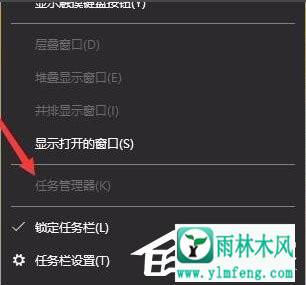
2。按Win + R快捷键,在打开的运行窗口中输入命令taskmgr,然后单击确定按钮。
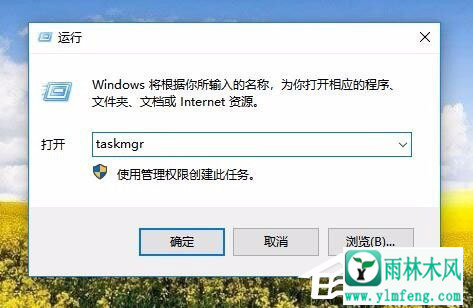
3。此时,无法打开任务管理器,管理员已禁用任务管理器;
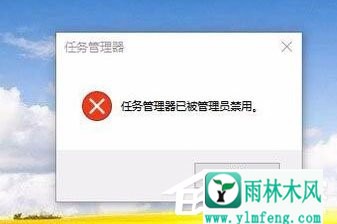
4。此时我们再次打开运行窗口,在窗口中输入命令gpedit.msc,然后单击OK按钮;
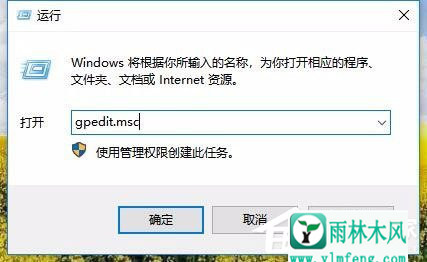
5。此时,将打开本地组策略编辑器窗口,单击用户配置/管理模板/系统/ Ctrl + Alt + Del选项菜单项;
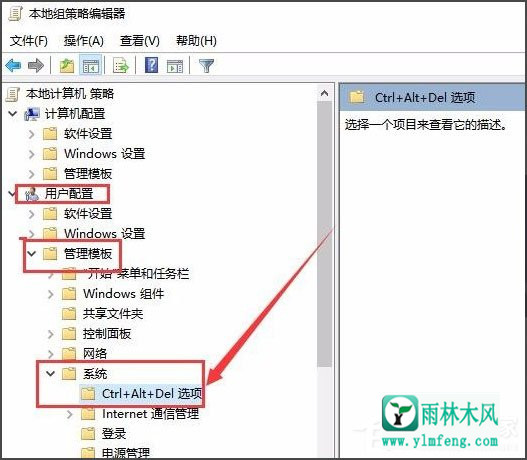
6。在右侧窗口中找到“删除任务管理器”设置项;
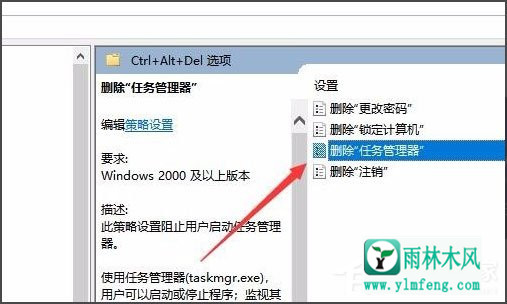
7。双击打开设置项的属性窗口,然后在窗口中选择禁用的设置项;
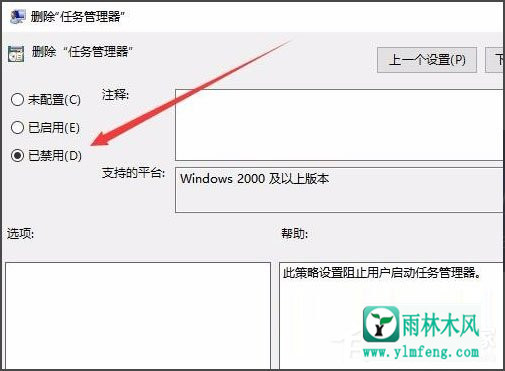
8。设置完成后,我们可以轻松打开任务管理器窗口。
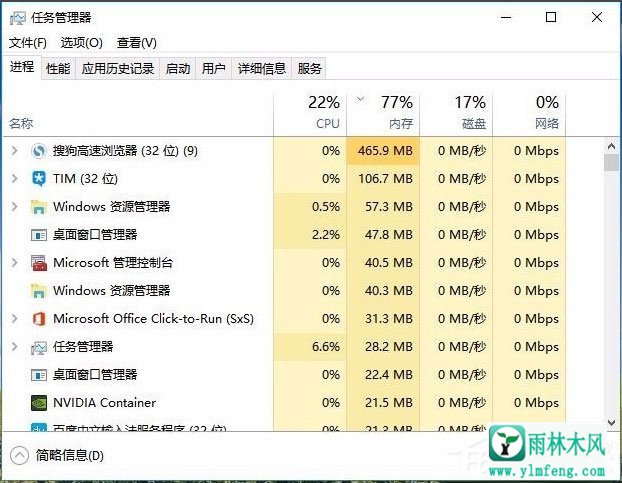
以上是系统管理员已禁用Win10任务管理器的特定解决方案。
希望上面这篇文章能帮助到您!
